如何在excel中按删除线进行过滤(举例)
通常,您可能希望根据单元格是否被划掉来过滤 Excel 中的单元格。
例如,假设我们有以下数据集,并希望过滤单元格以仅显示那些被划掉的单元格:
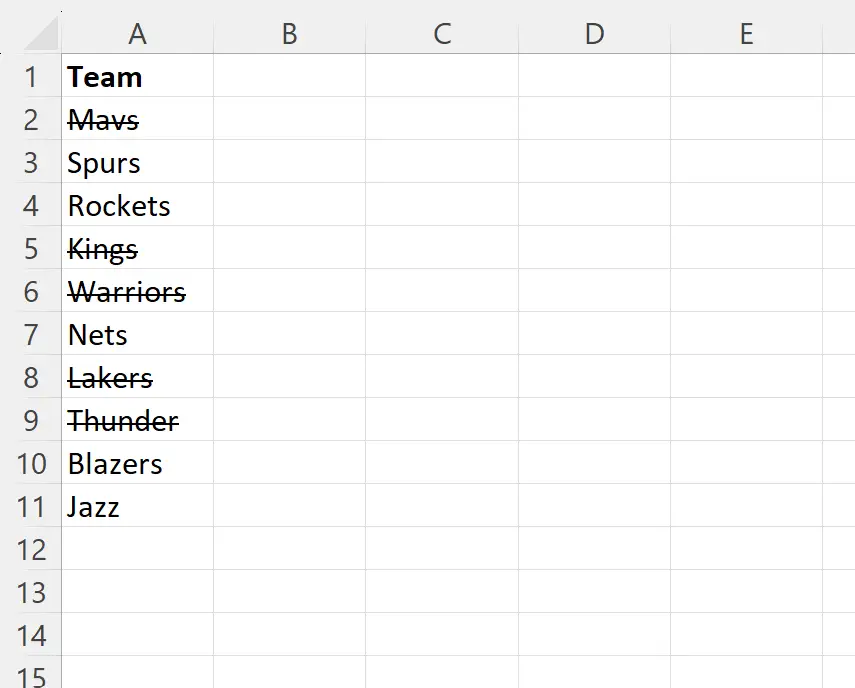
最简单的方法是在 Excel 中编写 VBA 代码。
以下分步示例准确展示了如何执行此操作。
第 1 步:输入数据
首先,将数据值输入Excel:
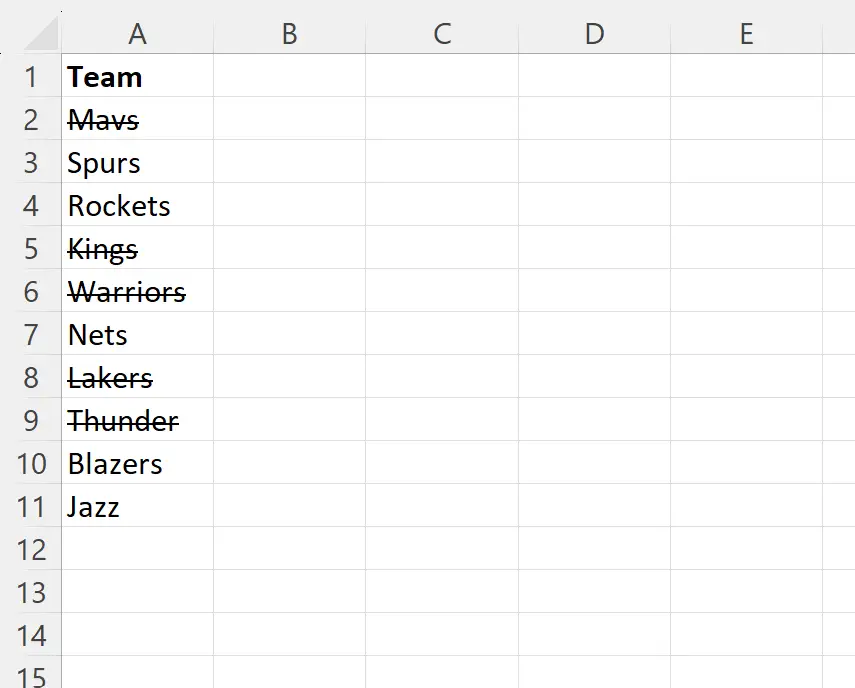
步骤 2:在 Excel 中显示“开发人员”选项卡
接下来,我们需要确保“开发人员”选项卡在 Excel 顶部功能区中可见。
为此,请单击“文件”选项卡,然后单击“选项” ,然后单击“自定义功能区” 。
在标题为Main Tabs 的部分下,选中Developer旁边的框,然后单击OK :

步骤 3:使用 VBA 创建宏
接下来,单击顶部功能区的“开发人员”选项卡,然后单击Visual Basic图标:

接下来,单击“插入”选项卡,然后从下拉菜单中单击“模块” :

接下来,将以下代码粘贴到模块的代码编辑器中:
Function FindStrikethrough(r As Range)
FindStrikethrough = r.Font.Strikethrough
End Function
以下屏幕截图显示了如何执行此操作:
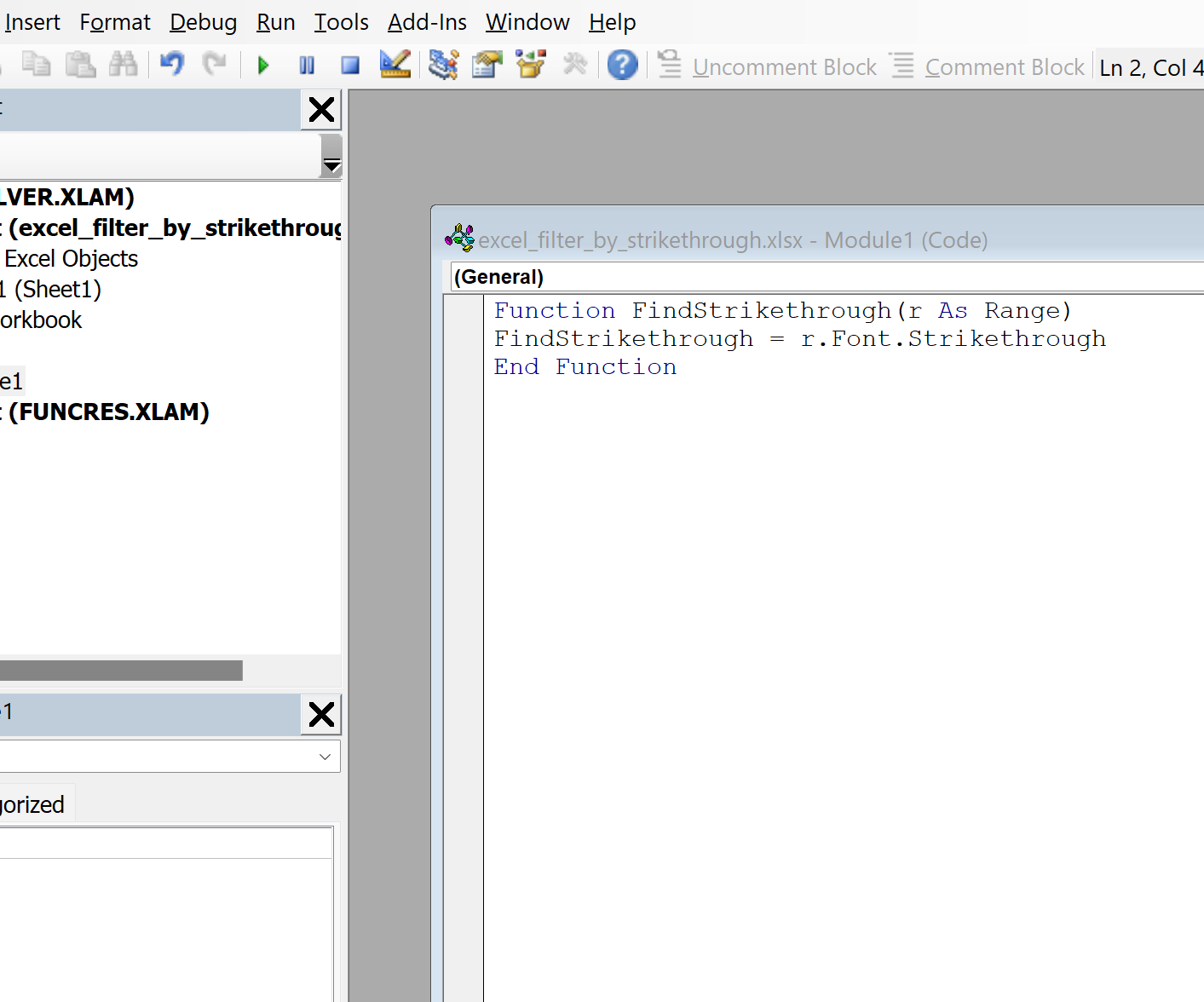
输入代码后,请随时关闭 VB 编辑器。该代码将自动保存。
第四步:使用宏检查单元格是否被划掉
接下来,在单元格B2中键入以下公式以检查单元格A2是否被划掉:
=FindStrikethrough( A2 )
单击此公式并将其拖动到 B 列中的每个剩余单元格:
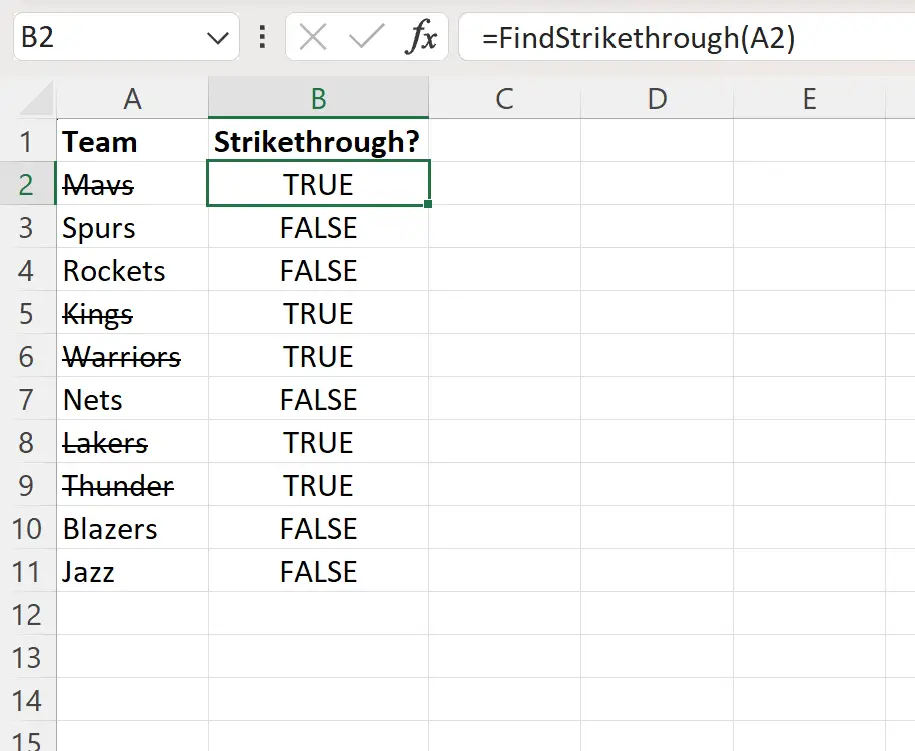
B 列现在返回TRUE或FALSE ,以指示 A 列中的每个匹配单元格是否被划掉。
第 5 步:按删除线过滤
现在我们有一列包含 TRUE 和 FALSE 值,我们可以根据这个新列中的值简单地过滤行。
为此,请突出显示单元格区域A1:B11 ,然后单击顶部功能区的“数据”选项卡,然后单击“排序和筛选”组中的“筛选”图标。
然后单击删除线标题旁边的下拉箭头并取消选中FALSE旁边的框:
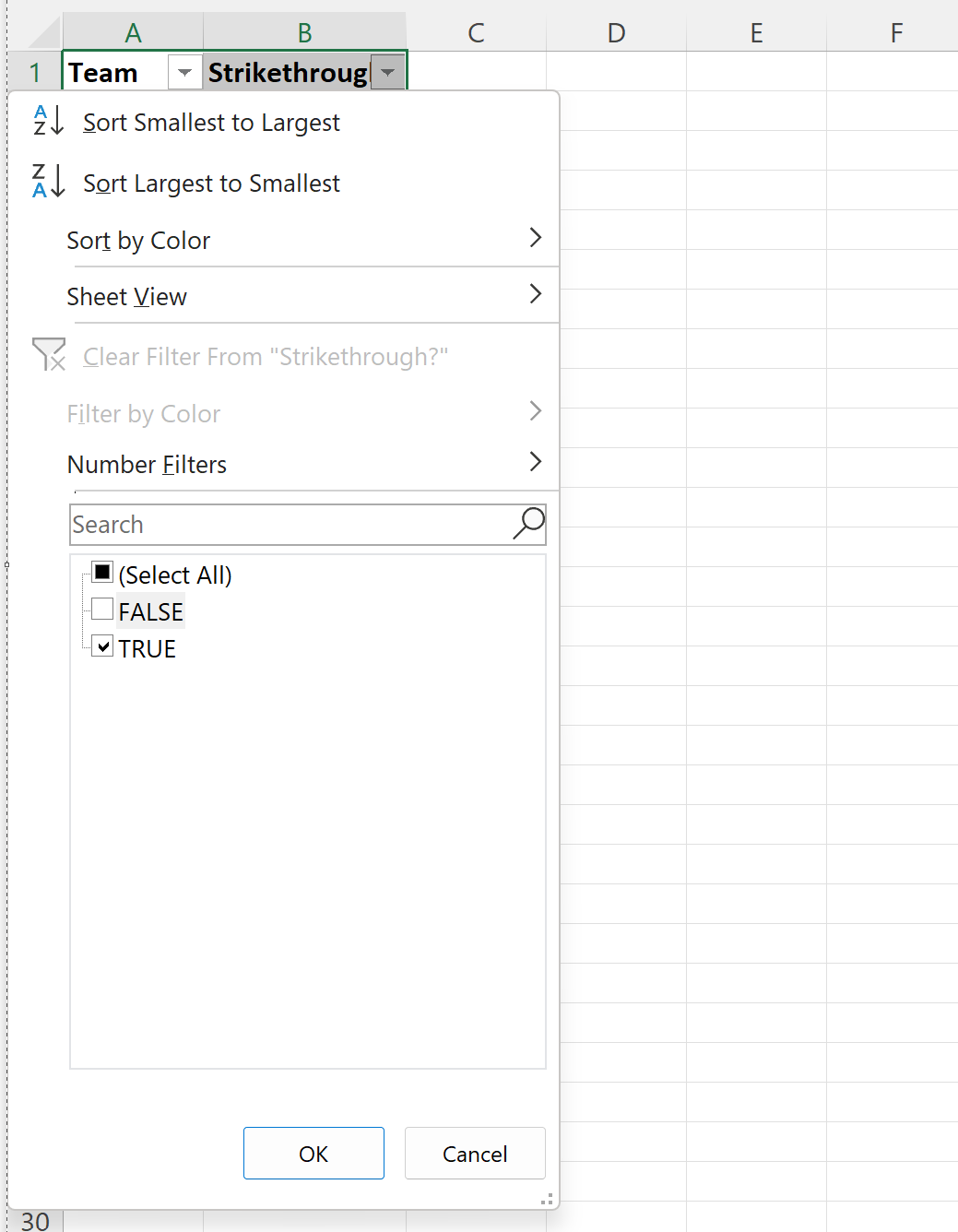
单击“确定”后,将过滤行以仅显示团队名称被划掉的行:
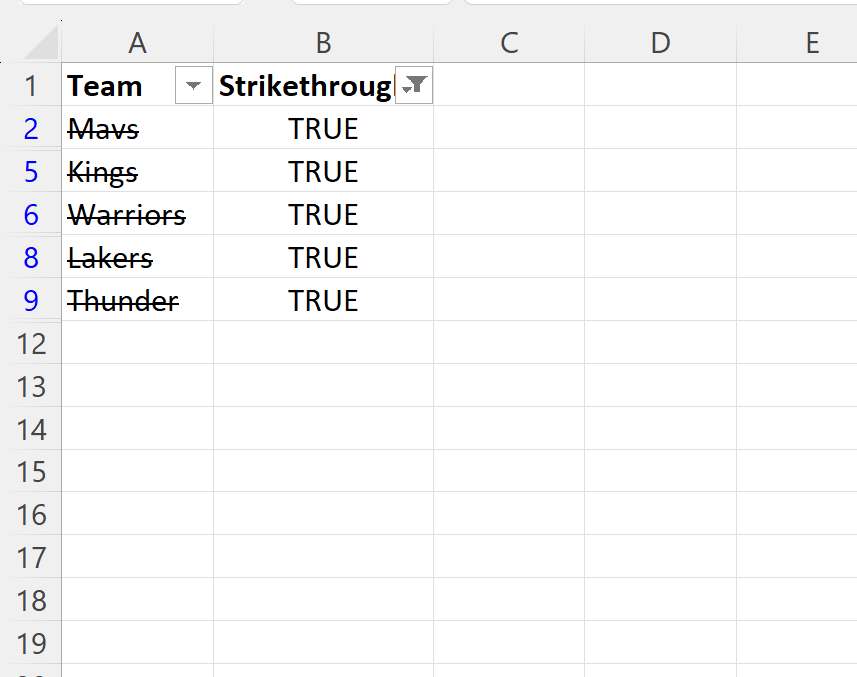
注意:请随意取消选中TRUE旁边的框,以过滤掉未划掉的单元格。
其他资源
以下教程说明如何在 Excel 中执行其他常见任务: